Спотлигхт Сеарцх на Мац-у је уграђена алатка за проналажење и отварање датотека, директоријума, апликација, музике, фотографија, филмова, опција системских подешавања, дефиниција, брзог изгледа и још много тога. Изузетно је лако сазвати и брзо доћи до резултата. У овом опширном водичу, показаћу вам како да користите Спотлигхт на Мац-у као професионалац.
- Шта Спотлигхт можете пронаћи на Мац-у?
- Како приступити Спотлигхт претраживању на Мац-у
- Како се користи Спотлигхт на Мац-у
- Користите Спотлигхт да бисте пронашли време приказивања, временску прогнозу и места у близини
- Користите Спотлигхт као калкулатор
- Користите Спотлигхт као алатку за конверзију
- Како да промените подешавања претраживача у центру пажње
- Како да онемогућите или омогућите Спотлигхт индексирање на Мац-у
- Онемогућите претрагу Спотлигхт на Мац-у
Шта Спотлигхт можете пронаћи на Мац-у?
Као што је видљиво из горњег пасуса, Спотлигхт Сеарцх може прилично да пронађе све што се налази на вашем Мац-у.
Може чак да прикаже корисне предлоге са веба као што су оближње локације, апликације из Апп Сторе-а, медији из иТунес Сторе-а, прикази филмова и још много тога.
Ево листе ствари које може да претражује / изводи на вашем Мац-у.
- Апликације
- Ознаке и историја
- Калкулатор (можете да користите Спотлигхт за основне прорачуне)
- Контакти
- Календар догађаја
- Конверзија
- Речничка значења и дефиниције
- Програмер
- Документи
- Догађаји и подсетници
- Фасцикле
- Фонтови
- Слике
- Маил & Мессагес
- Филмови
- Музика
- Остало (укључује друге формате датотека и све остало)
- ПДФ документи
- Презентације
- Предлози за Сири (време, спортски резултат, акције и још много тога)
- Табеле
- Поставке система
Имате контролу да изузмете да се резултати или мапе одређених категорија приказују у Спотлигхт претраживању.
Како приступити Спотлигхт претраживању на Мац-у
Најједноставнији и најбржи начин приступа Спотлигхт-у је притиском на Команда (⌘) + размакница.
Такође можете кликнути на дугме за претрагу у горњем десном углу екрана вашег Мац-а.

Како се користи Спотлигхт на Мац-у
Након покретања претраживача Спотлигхт, откуцајте име или команду да бисте видели предлоге. Резултати се појављују готово у реалном времену док куцате.
У већини случајева не морате ни да укуцате целу реч. Добићете одговарајуће предлоге; притисните тастер ентер да бисте наставили. На пример, претпоставимо да желите да отворите Терминал. Само куцајте тер и притисните тастер ентер.

Да бисте пронашли документе, унесите њихово име. Ако не знате име, али се сећате типа датотеке, унесите га да бисте видели релевантне резултате. На пример, укуцајте .зип да бисте видели све ЗИП датотеке. Или укуцајте .мкв да бисте видели велике видео датотеке и тако даље.

Можете користити и реч „врста”, А затим следи тип датотеке. Претпоставимо да желите да пронађете све аудио датотеке, откуцајте врста: аудио у Спотлигхт претраживању. Исто важи и за друге типове датотека попут врста: фасцикле, врста: зипитд.
Да бисте видели све резултате претраге у Финдеру, двапут кликните на Прикажи све у Финдер-у.

Спотлигхт вам такође омогућава претрагу помоћу природног језика. На пример, укуцајте имејлови са иГеексБлог-а, или апликације од прошле недељеитд.

Да бисте отворили резултат претраге, двапут кликните на њега. Такође можете одабрати одређени резултат и притиснути тастер ентер. Да бисте се кретали кроз листу, користите Горе стрелица и Стрелица надоле кључеви.
Ако желите да знате локацију датотеке или фасцикле, изаберите је и притисните и држите Команда кључ. Видећете путању до локације. Да бисте отворили ову локацију, притисните Цомманд + Р..

Такође можете превући датотеку или фасциклу из претраживача Спотлигхт на радну површину или било где друго. Ово неће преместити датотеку већ створити копију.

Можете и да прегледате датотеке које су се недавно користиле у одређеној апликацији: За ово откуцајте име апликације. (Али не притискајте тастер ентер. Ако то учините, поменута апликација би се отворила.) Видећете недавне датотеке наведене на левој страни.

Напомене:
- Прозор Спотлигхт можете превући било где на екрану и такође повећати његову висину.
- Да ли користите Сцреен Тиме на Мац-у? Када достигнете временско ограничење, иконе апликација у Спотлигхт Сеарцх-у ће бити затамњене и видећете икону пешчаног сата.
Користите Спотлигхт да бисте пронашли време приказивања, временску прогнозу и места у близини
Да бисте пронашли термине приказивања: Унесите назив филма. Да бисте видели шта се пушта на вашој оближњој локацији, откуцајте „Сховтиме.’
За време: Отворите Спотлигхт и унесите „временске прилике. ’Или унесите„време у Њу Делхију.’
За оближња места попут ресторана, откуцајте команду попут „места за јело пилетине. ’После овога, изаберите резултат из одељка Мапе.

Користите Спотлигхт као калкулатор
Израчунавање је брзо и једноставно. За почетак откуцајте нешто попут 450 + 768 у центру пажње. Резултат ћете видети одмах. За одузимање користите (–), за множење (*), и за поделу (/).
Белешка: Нема потребе да притискате знак једнакости (=) да бисте видели одговор.

Користите Спотлигхт као алатку за конверзију
За претварање из једне јединице у другу откуцајте је у претрази Спотлигхт и одмах ћете видети резултат. Као пример укуцајте било коју од следећих речи.
Валута: 50 долара за индијске рупијеили$ 50 до ₹
Температура: 98,3 Ф до Ц.
Дужина: 400 метара до стопаили400 м до фтили99 цм до дворишта
Тежина: 50 кгили98 тона у кг и тако даље...
Белешка: Видећете предлог за већину конверзија чак и без уноса „до‘Део. Ово се заснива на подешавањима језика + региона / локације вашег Мац рачунара. На пример, ако ја (јер сам у Индији) куцам 50 долара (или 50 долара) у центру пажње, аутоматски приказује претворену валуту у индијским рупијама.

Како да промените подешавања претраживача у центру пажње
- Кликните на Аппле лого и изаберите Поставке система. (Савет: Можете и да укуцате „Под лупом‘У Спотлигхт Сеарцх-у и одаберите опцију под Топ Хит или Систем Преференцес.)
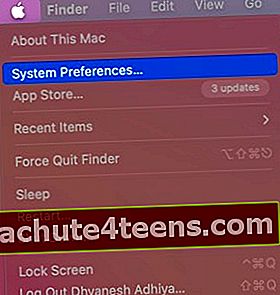
- Кликните на Под лупом.
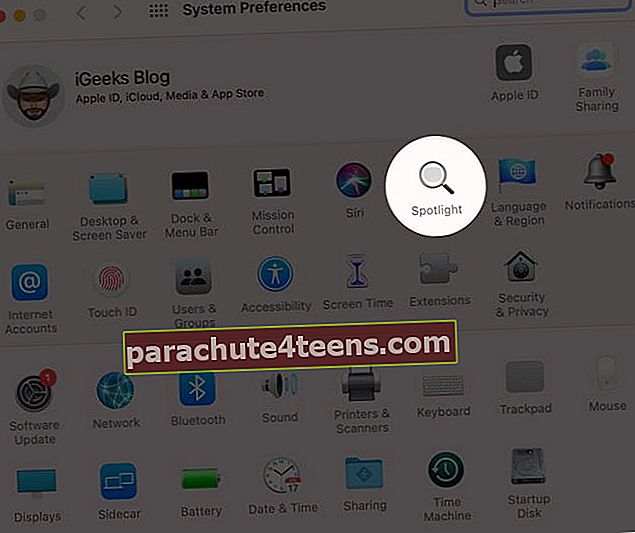
- Под Резултати претраге, опозовите избор опције коју не желите да се приказује у Спотлигхт претраживању.
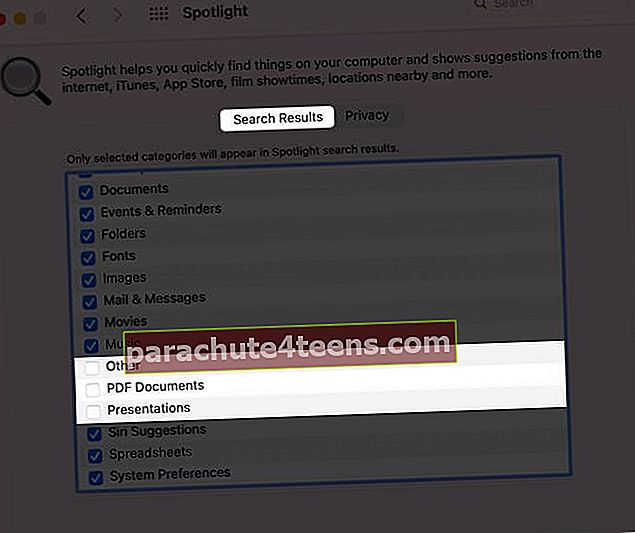
- Затим додирните Приватност. Овде можете да додате локације којима не желите да Спотлигхт приступа. (Савет: Можете и да додате .ноиндек у било којем називу директоријума како би се спречило његово приказивање и његов садржај у претрази Спотлигхт.)
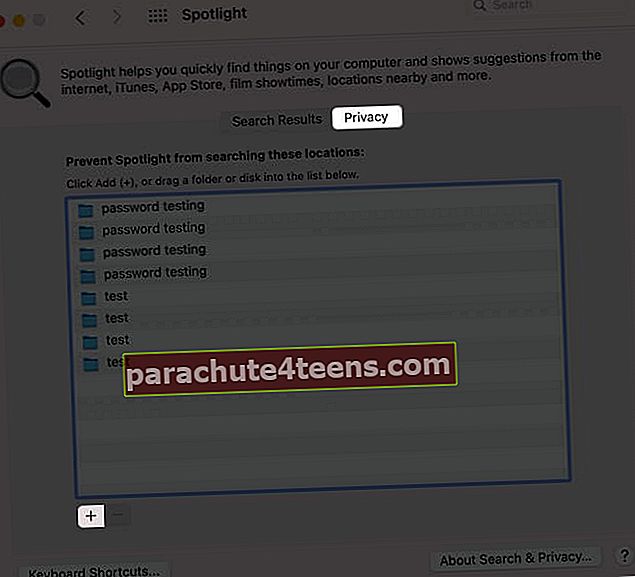
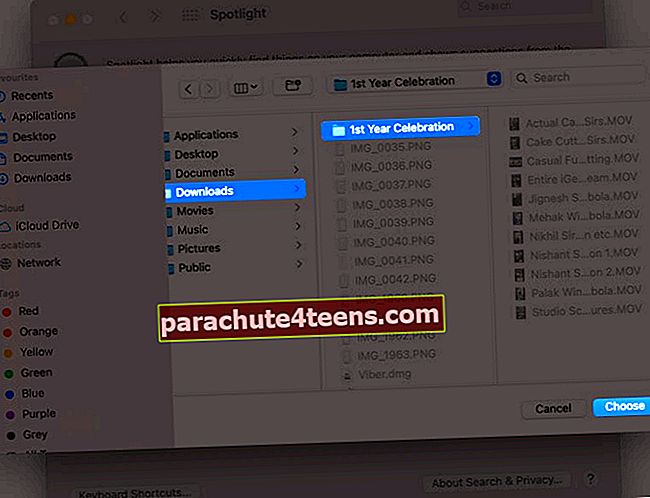
- Не препоручује се, али ако желите, кликните на Пречице на тастатури доле лево да промените интервентне тастере за позивање Спотлигхт претраживања и отварање прозора за претрагу Финдер. Затим кликните на тренутну комбинацију тастера, а затим притисните жељене тастере.
Како да онемогућите или омогућите Спотлигхт индексирање на Мац-у
Желите ли потпуно да онемогућите Спотлигхт индексирање? После овога, неће се приказати ниједан резултат датотеке са Мац уређаја.
Отвори Финдер → Апликације → Комуналије → Терминал. Или укуцајте Терминал у Спотлигхт Сеарцх-у.
Да бисте онемогућили индексирање, унесите ову команду у Терминал и унесите Мац лозинку на питање: судо лаунцхцтл истовар -в /Систем/Либрари/ЛаунцхДаемонс/цом.аппле.метадата.мдс.плист

Да бисте поново омогућили индексирање (то јест, обновите индекс Спотлигхт), унесите ову команду у Мац-ов терминал: судо лаунцхцтл лоад -в /Систем/Либрари/ЛаунцхДаемонс/цом.аппле.метадата.мдс.плист

Белешка: На новијим Мац-има можда ћете морати да онемогућите заштиту интегритета система.
Онемогућите Спотлигхт Сеарцх на Мац-у
Можете да учините Спотлигхт готово бескорисним ако му одузмете овлашћења за индексирање (Про тип горе). Поред тога, можете искључити Спотлигхт предлоге и онемогућити услуге локације за Спотлигхт предлоге. Ево како.
Како да искључите предлоге у центру пажње
- Отвори Поставке система и кликните на Под лупом.
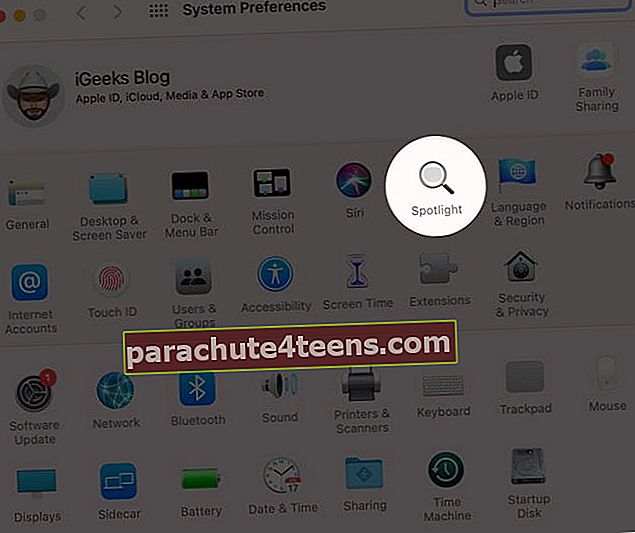
- Поништите поље за Дозволите предлоге у центру пажње у Потражите.
- Затим уклоните ознаку из Предлози у центру пажње са горње листе.
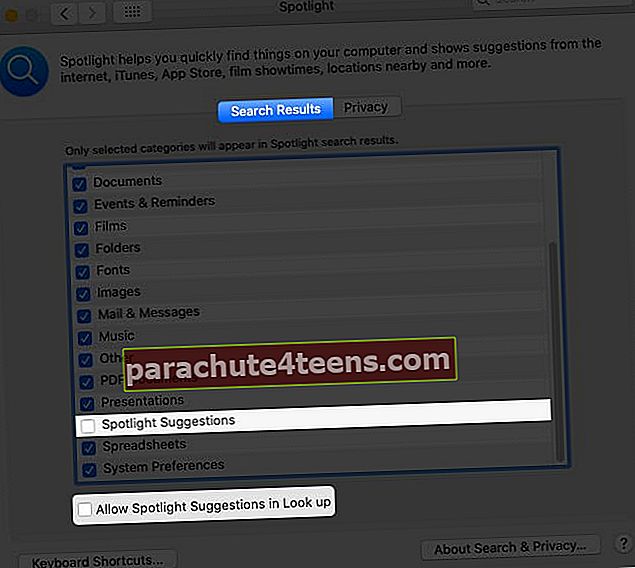
Од сада, Спотлигхт ће претраживати само локални садржај Мац-а и омогућене речнике.
Желите ли да му спречите приступ локацији (и као резултат тога, искључите резултате засноване на локацији)?
Како онемогућити услуге локације за предлоге у центру пажње
- У Поставке система, кликните на Безбедност и приватност. Уверите се да сте у Приватност таб.
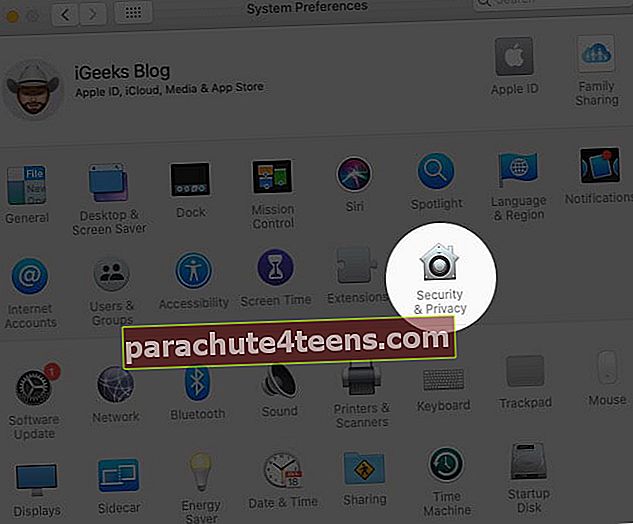
- Изаберите приватност и у доњем левом углу кликните на икона катанца и унесите лозинку за Мац.
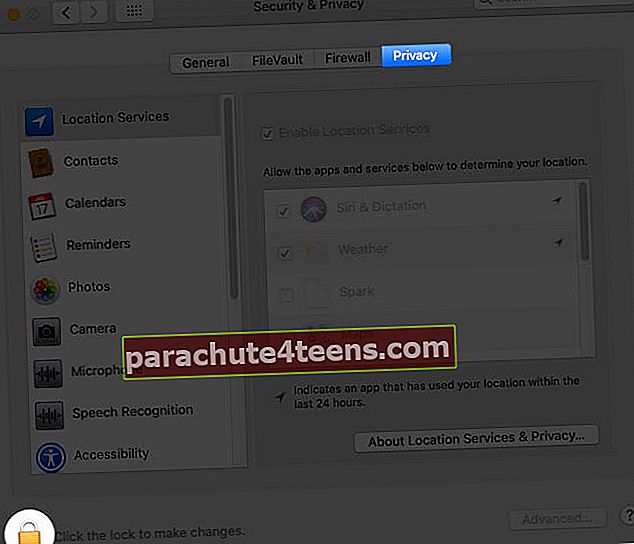
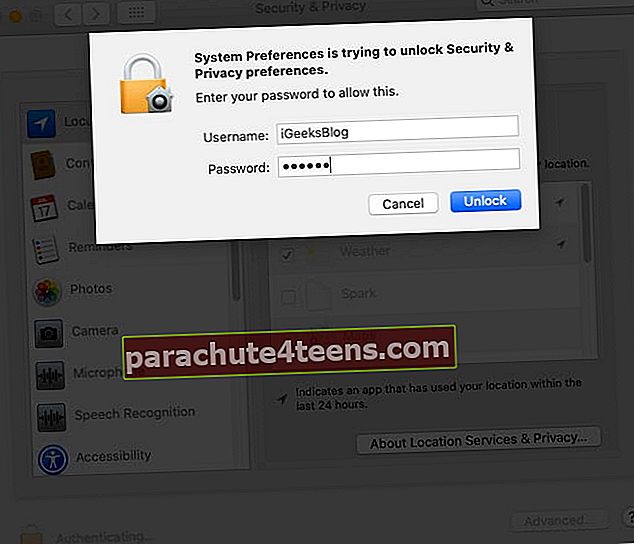
- На левој бочној траци кликните на Локација услуге.
- Поред Систем Сервицес кликните на Детаљи.
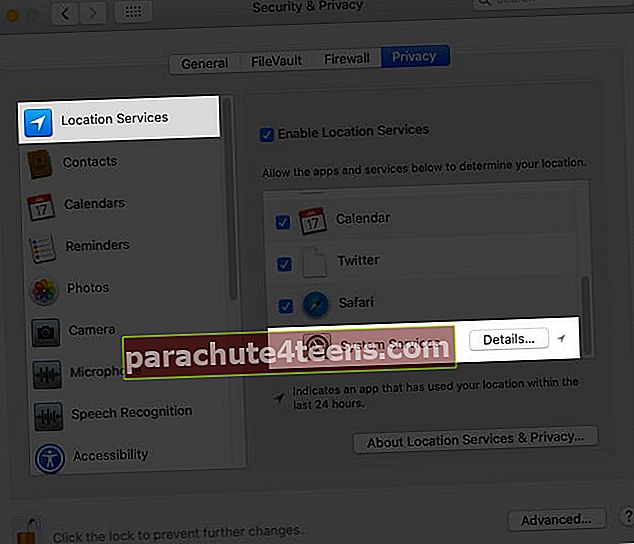
- На крају, уклоните ознаку из поља за Предлози засновани на локацији. Напокон кликните Готово!
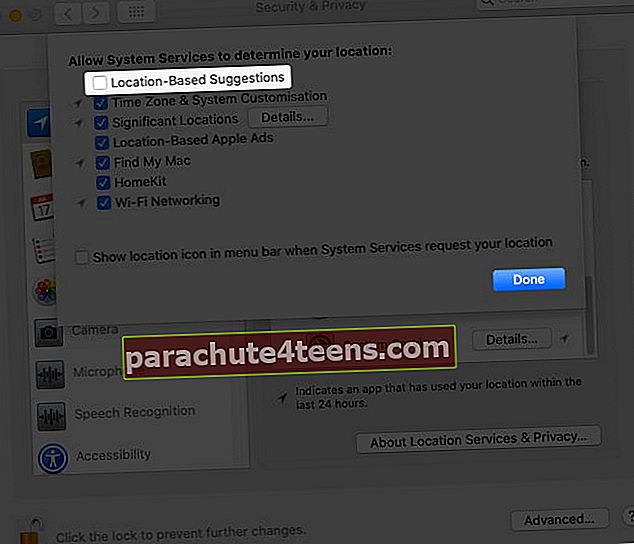
Одјављивање
Ово је готово све што треба да знате о Спотлигхт Сеарцх-у на Мац-у. Горњи водич је применљив за готово све верзије мацОС-а, укључујући Мојаве, Цаталина и најновију Биг Сур.
И на крају, ако користите Тиме Мацхине (што би требало), Спотлигхт олакшава претраживање и опоравак изгубљених или избрисаних предмета из резервне копије.
ПРОЧИТАЈТЕ ДАЉЕ:
- Како заштитити мапу лозинком на Мац-у
- Како снимити Мац екран: Објашњена 3 начина
- Шта је остало на Мац складишту и како то избрисати?
- Како откључати Мац помоћу Аппле Ватцх-а (Водич по корак по корак)
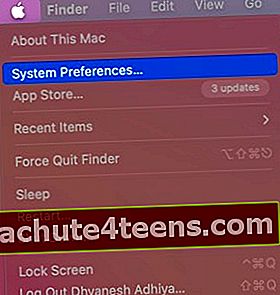
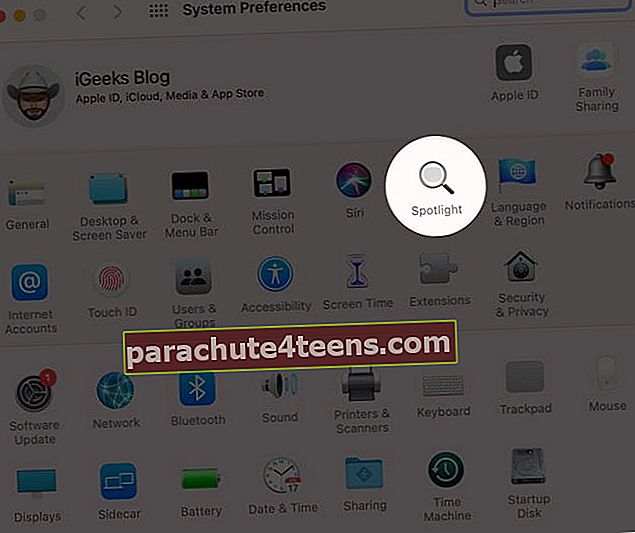
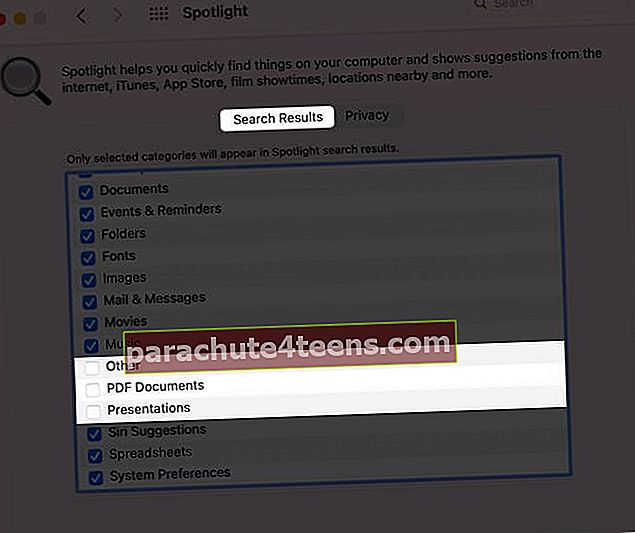
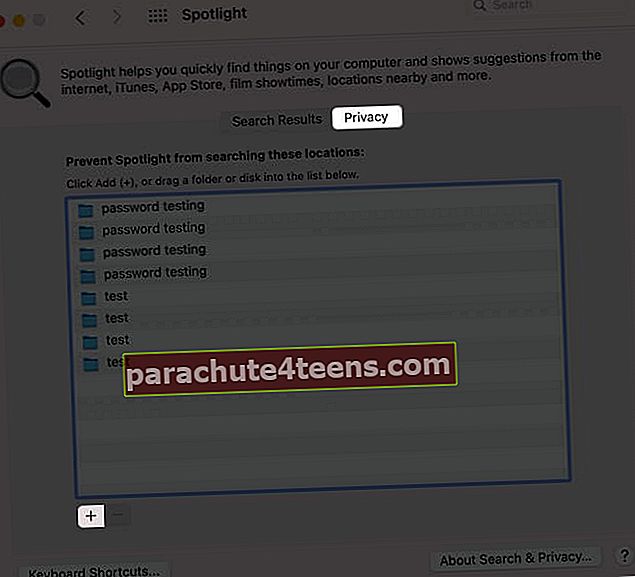
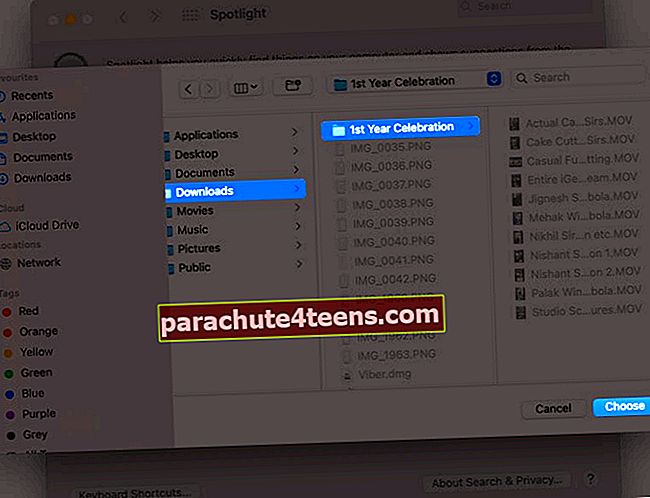
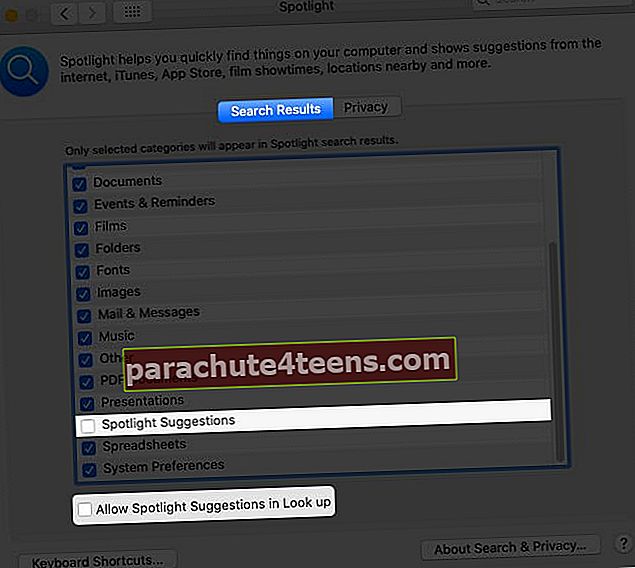
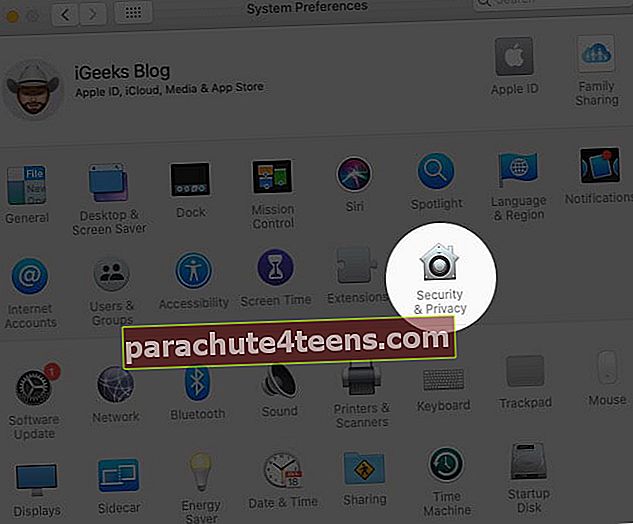
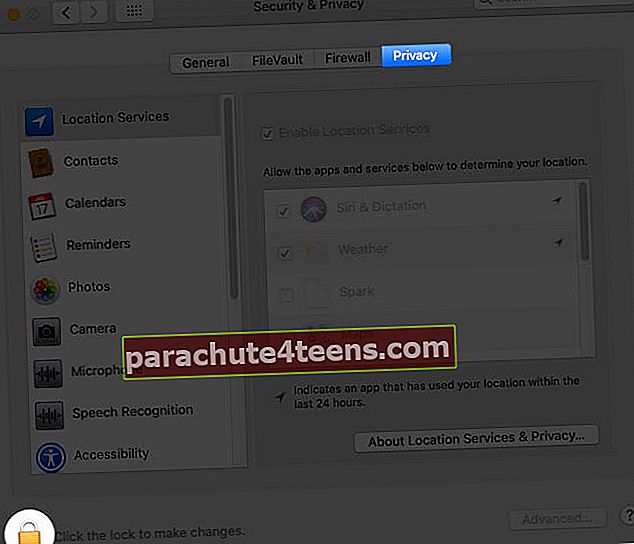
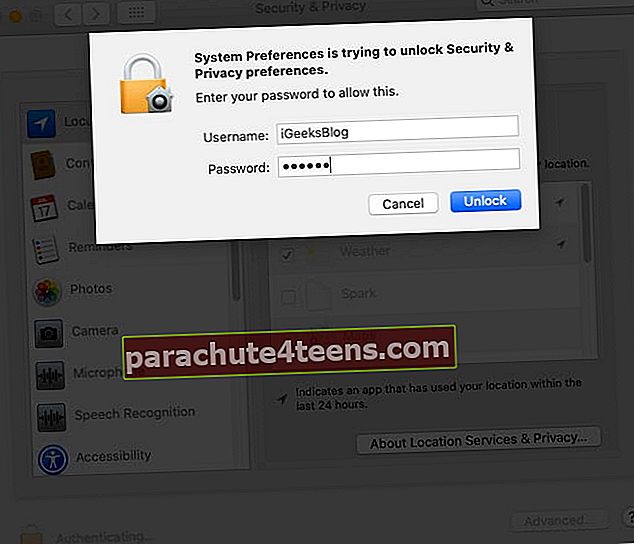
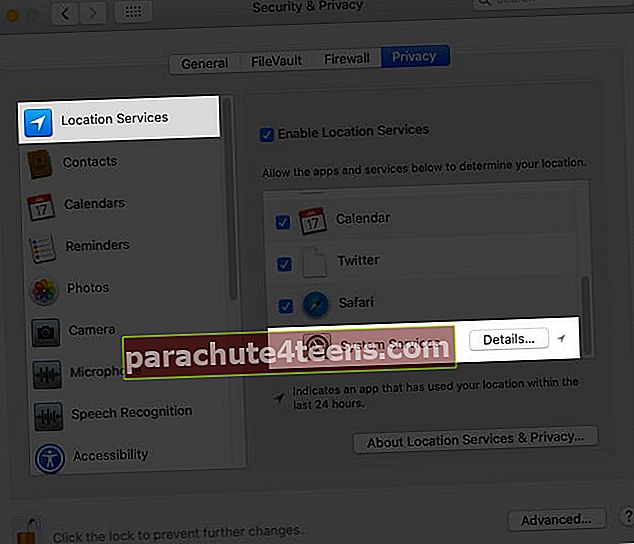
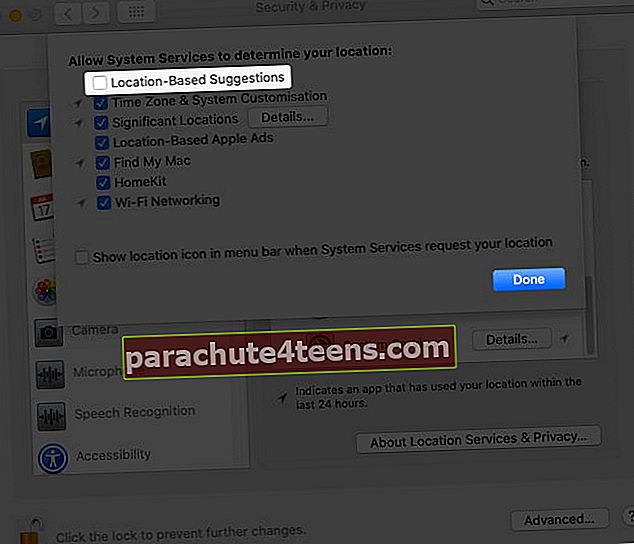

![Набавите скривени виџет за временски закључак у иОС 12 на иПхоне-у [Како да]](https://uploads.parachute4teens.com/wp-content/uploads/blog/843/7ZX3RZNF0Kpic.jpg)